在CAD軟件中,當我們對圖紙中的CAD對象進行標注的時候,一般情況下,我們使用CAD標注的內容都是比較單一的CAD圖形,當我們要使用CAD標注已經填充的CAD圖形的時候,我們該如何正確操作呢?
CAD標注填充圖形的過程:
填充是可以標注的,可以精確標注的關鍵是捕捉。實際上,無論是浩辰CAD或是過長CAD如:浩辰CAD,都支持填充的捕捉,但由于填充的捕捉會影響性能和干擾其他對象的捕捉,默認狀態下填充捕捉被關閉。
輸入OP命令,打開”選項“對話框,進入“繪圖”選項卡,我們可以看到對象捕捉選項中“忽略填充圖案對象”選項是被勾選的,單擊取消此選項,如下圖所示。

取消此選項后,我們就可以捕捉并對填充進行標注了,如下圖所示。

捕捉填充線的端點并標注后的效果如下圖所示。

捕捉和標注都沒有問題了,但我們知道填充的尺寸是由填充單元定義和比例決定的,如果填充定義是非常規整的尺寸,填充尺寸可以很精確地控制,直接標注就可以解決問題。如果填充單元定義的尺寸不規整,就比較難于控制尺寸,這種情況也只能將比例調整到大致合適,然后通過ED去手動修改標注的尺寸值了。
以上就是在CAD軟件中,我們使用CAD標注帶有填充圖案的CAD圖形的時候,我們標注的正確操作步驟,可以了解下。今天就介紹這么多了。安裝浩辰CAD軟件試試吧。更多CAD教程技巧,可關注浩辰CAD官網進行查看。
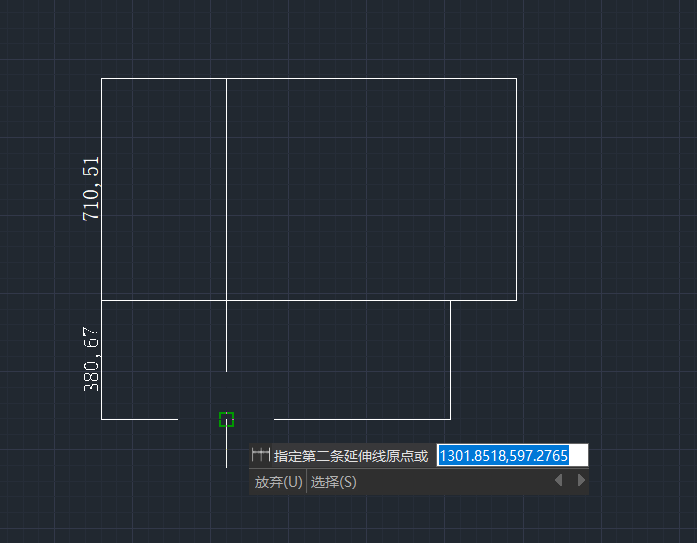
2021-05-17

2021-03-02

2021-02-02
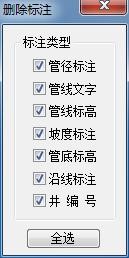
2021-01-29

2021-01-28
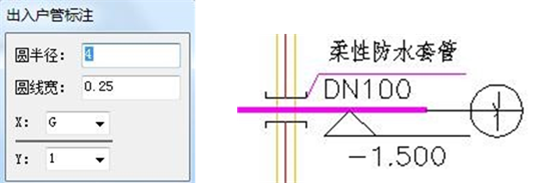
2021-01-25
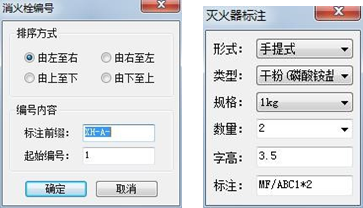
2021-01-25
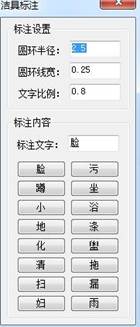
2021-01-22
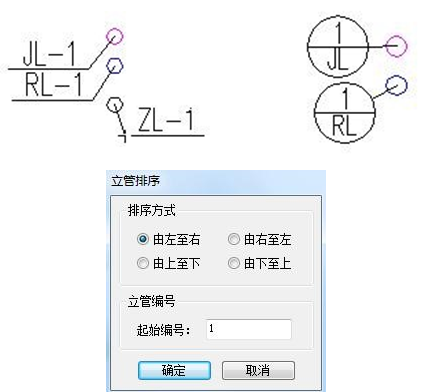
2021-01-22

2021-01-20

2021-01-20

2021-01-19
